- 热门手游
- 专辑特辑
- 热门软件
Kindle 电子书免费版,也称作“Kindle 阅读”,是亚马逊 Amazon 专门为阅读爱好者设计并研发的一款电子书籍阅读服务软件。它以亚马逊在线书城 Kindle 为依托构建,包含超过 620000 本精品电子书籍资源,内容广泛覆盖小说传记、投资理财、职场社交、儿童绘本等诸多领域,致力于全方位满足用户的日常阅读需求!
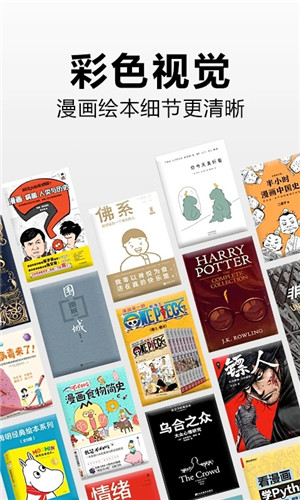
此外,为让用户使用更便捷,Kindle推出了适用于PC、Mac、iPad、iPhone等设备的多个版本。无论手机还是平板电脑,都能轻松实现实时云端同步,阅读历史、书架、书签、笔记皆可无缝衔接,方便实用至极!热爱阅读的朋友们一定别错过,快来下载体验吧!
【正版低价电子书,热门标注带你读】
- 小说、经管、文学、社科、科技、漫画、杂志等丰富品类,涵盖70万本海量选品
- 《黄金瞳》《流浪地球》《都挺好》《知否知否》等热播影视原著抢先读
- 《Harry Potter》《Bad Blood》等30万本英文原版,搭配Kindle生词提示阅读更轻松
- 精彩热门标注,带你迅速了解每本书的精华
【一页刷到底,手机阅读更流畅】
- 上下连续滚动阅读,一刷到底不翻页
- 多种字体和主题选择,个性化你的阅读体验
- 不同设备间智能同步,阅读进度不丢失
- 支持多语种长按查词,实时翻译,读原版更方便
【各式花样福利,轻松享不停】
- Kindle Unlimited电子书包月服务,7天试用仅需0.1元
- 每日精选特价书,限时秒杀
- 关注官方微信公众号『亚马逊Kindle服务号』,绑定帐号得好礼
- 还有更多惊喜功能,慢慢品味慢慢探索
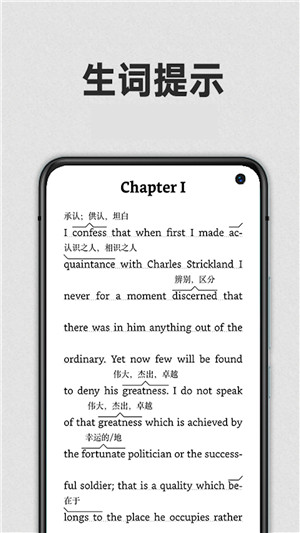
1、电子墨水屏
可以达到激光刻印的显示效果,文字显示清晰而锐利,最大程度还原纸质书的阅读体验。
2、可调节冷暖色温
能根据环境光线智能调整亮度,细心呵护双眼健康。
3、生词提示功能
【生词提示】这一功能,在不少畅销英语作品里都能使用,对于英语学习者以及刚开始阅读章节故事书的孩子们而言,它能助力他们更迅速地理解一些颇具难度的作品。在支持此功能的作品中,一旦开启【生词提示】,难词的上方便会自动呈现简短的释义,如此一来,您无需查找词典就能持续阅读下去。
4、分格浏览功能
在配备触摸屏的Fire平板电脑、Kindle电子书阅读器,或是Kindle阅读软件里,只需双击屏幕的任意区域,就能放大浏览对应的内容。要是想返回电子书,再次双击屏幕上的任意地方即可。这项功能在您阅读如【漫画】这类电子书时,能让您更清晰地观看漫画,优化阅读感受。
5、快速添加书签
阅读书籍时,点击Kindle屏幕的右上角,可以快速添加书签。
6、切换阅读翻页模式
在阅读页面的正中央进行点击操作,随后在弹出的菜单栏里,找到并点击【Aa】按钮。接着,开启【连续滚动】选项,如此一来,就能把阅读模式由横向滑动翻页转变为纵向滚动翻页。
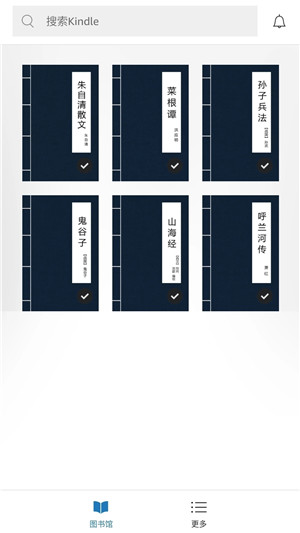
1、首先下载好本站带来的亚马逊Kindle电子书
2、进行亚马逊账户的登录或注册操作。若您已持有亚马逊账户,能够在Kindle免费阅读软件中直接登录;倘若您尚未拥有亚马逊账户,那么需打开Safari浏览器,访问亚马逊官方网站完成账户注册,之后再开启Kindle电子书进行登录……
3、若要购书,需打开Safari浏览器,访问亚马逊Kindle电子书网站进行电子书购买。由于要遵循苹果公司的政策,目前在iOS App中暂不支持购买Kindle电子书。
首先,找到您想要购买的电子书,接着挑选合适的购买方式。要是您已经订购了Kindle Unilimited包月服务,那么您能够点击【免费借阅】;倘若您没有Kindle Unlimited包月服务,您可以选择【一键下单】或者【立即购买】,需注意的是,【一键下单】功能要求绑定您的信用卡账户。另外,您可点击下方链接来了解Kindle Unlimited包月服务。
②您可以选择信用卡和支付宝付款方式,以支付宝付款为例,选择【支付宝】,点击【继续】;并进行订单确认,点击【确认】。
③付款完成后,点击【完成付款】。
4、再次打开Kindle免费阅读软件,下载并阅读已购的电子书。当您成功购买书籍后,点击【打开Kindle iPhone阅读软件】,就能回到Kindle阅读软件进行阅读。购买完成后,电子书会自动下载,若下载未成功,可再次点击下载。首次打开已购电子书时,会呈现如下图所示的书籍详情,其中包含书名、作者、常规阅读时长以及热门标注等信息。
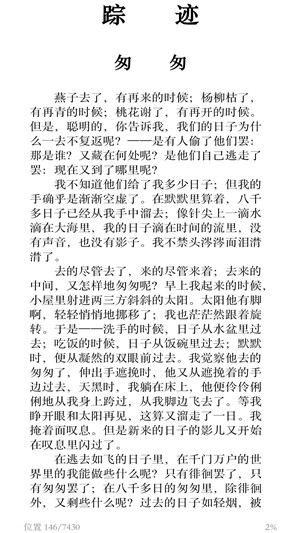
【电子书导入】
1、打开手机的文件管理,选择要导入的文件。
2、点击移动,点击存储卡选项。
3、点击kindle,并点击√符号。
4、点击打开kindle点击图书馆阅读导入成功。
【推送通知关闭】
1、打开“kindle阅读”软件,点击“我的”选择“设置”选项
2、继续点击“推送通知“选项
3、最后点击关闭“推送通知”选项,即可完成操作
【深色模式开启】
1、解锁手机后,找到桌面上的【Kindle阅读】app,打开。
2、进入主页面后,点击页面右下角的【更多】选项。
3、在打开的更多页面,找到【应用程序设置】选项,打开。
4、在打开的页面,选择【颜色主题】选项,点击。
5、在打开的页面有浅色和深色两个选项,我们在【深色】右侧点选上。
6、点选上之后,就显示夜间模式(深色模式)了。